您好,登錄后才能下訂單哦!
您好,登錄后才能下訂單哦!
這篇文章主要介紹“Python3.9用pip安裝wordcloud庫失敗怎么解決”的相關知識,小編通過實際案例向大家展示操作過程,操作方法簡單快捷,實用性強,希望這篇“Python3.9用pip安裝wordcloud庫失敗怎么解決”文章能幫助大家解決問題。
在cmd中輸入pip install wordcloud
出現了滿屏的紅色報錯,果斷上網尋求幫助,發現提及比較多的是這樣的報錯情況:
error: Microsoft Visual C++ 14.0 is required. Get it with “Microsoft Visual C++ Build Tools”: https://visualstudio.microsoft.com/visual-cpp-build-tools/
我在滿屏紅色中間也發現了這樣的報錯信息,于是跟著答主的回答進行一系列操作…
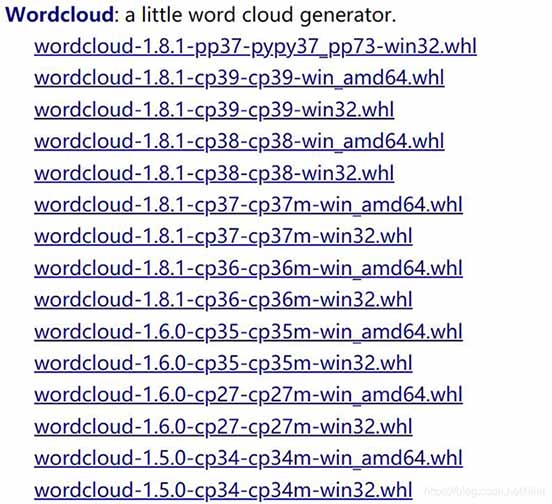
這里請朋友們根據自己的軟件版本進行選擇
我使用的是Python3.9 windows系統是64,選擇的是:

到這一步為止,我根據網上的回答都是成功了
輸入后回車,就會顯示:
Requirement already satisfied:wheel in d: program files (x86)python\lib\site-packages
注:具體輸入過程中要將<在第一步中下載的文件名稱>替換為你對應下載的文件名稱哦~~
C:\Users\15654>cd D:\Program Files (x86)\Python\DLLs C:\Users\15654>d: D:\Program Files (x86)\Python\DLLs>pip install wordcloud-1.8.1-cp39-cp39-win_amd64.whl
大家不清楚自己下載安裝好的文件wordcloud-1.8.1-cp39-cp39-win_amd64.whl在那個路徑下,可以先通過"文件搜索"功能查找wordcloud-1.8.1-cp39-cp39-win_amd64.whl,然后右擊選擇“打開文件所在位置”,進入后再復制文件路徑。
我的文件路徑是D:\Program Files (x86)\Python\DLLs
因此,在第一列代碼中我輸入的是:
cd D:\Program Files (x86)\Python\DLLs
上述的步驟特別重要!!!一定要找對文件路徑!!!
找對路徑后輸入pip install …就能成功安裝啦~
下面是不太相關的叨叨:
我就是因為在這一步把第2步中wheel所在的路徑當成了wordcloud-1.8.1-cp39-cp39-win_amd64.whl的文件路徑
在路徑D:\Program Files (x86)\Python下直接輸入pip install wordcloud-1.8.1-cp39-cp39-win_amd64.whl
報錯如下:
WTARNING: Requirement 'wordcloud-1.8.1-cp39-cp39-win_amd64.whl’looks like a filename, but the file does not exist
ERROR: wordcloud-1.8.1-cp39-cp39-win_amd64.whl is not a valid wheel filename.
和我一樣遇到這種情況的朋友們可以去查找一下自己的文件路徑,以免像我一樣走了很多彎路,又是下載了Microsoft Visual C++ 14.0,又是根據其他答主的情況,生搬硬套用pip install matplotlib,pip install kiwisover
最后還是解決不了,想著要不看看我有沒有安裝成功這個文件,于是就搜索了一下這個文件,結果發現之前弄的路徑不對。
然后就在cmd中將路徑變為D:\Program Files (x86)\Python\DLLs這時輸入pip install wordcloud-1.8.1-cp39-cp39-win_amd64.whl就顯示:Successfully installed wordcloud-1.8.1
關于“Python3.9用pip安裝wordcloud庫失敗怎么解決”的內容就介紹到這里了,感謝大家的閱讀。如果想了解更多行業相關的知識,可以關注億速云行業資訊頻道,小編每天都會為大家更新不同的知識點。
免責聲明:本站發布的內容(圖片、視頻和文字)以原創、轉載和分享為主,文章觀點不代表本網站立場,如果涉及侵權請聯系站長郵箱:is@yisu.com進行舉報,并提供相關證據,一經查實,將立刻刪除涉嫌侵權內容。